Mithilfe von Ansichtsdarstellungen können Sie Außen- oder Innenansichten aus unterschiedlichen Betrachtungsrichtungen anzeigen.
- Öffnen Sie eine Draufsicht.
- Klicken Sie auf Registerkarte Ansicht
 Gruppe Erstellen
Gruppe Erstellen Dropdown-Liste Ansicht
Dropdown-Liste Ansicht
 (Ansicht).
(Ansicht).
Neben dem Mauszeiger wird das Ansichtssymbol angezeigt.
- (Optional) Wählen Sie in der Typenwahl einen Ansichtstyp aus der Liste, klicken Sie auf Typ bearbeiten, um einen bestehenden Ansichtstyp zu ändern, oder erstellen Sie einen neuen Ansichtstyp.
- Führen Sie den Mauszeiger in die Nähe einer Wand, und klicken Sie, um das Ansichtssymbol zu platzieren.
Anmerkung: Beim Bewegen des Mauszeigers können Sie die Tabulatortaste drücken, um die Position der Pfeilspitze zu ändern. Die Pfeilspitze wird von lotrechten Wänden eingefangen.
- Zum Einstellen anderer Innenansichten heben Sie das quadratische Ansichtssymbol hervor und klicken.
Das Ansichtssymbol wird mit Kontrollkästchen-Optionen für das Erstellen von Ansichten angezeigt, siehe folgende Abbildung.
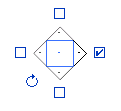 Tipp: Das Steuerelement zum Drehen ist nützlich, um eckige Elemente in einer Draufsicht auszurichten.
Tipp: Das Steuerelement zum Drehen ist nützlich, um eckige Elemente in einer Draufsicht auszurichten. - Aktivieren Sie die Kontrollkästchen, um anzugeben, wo die Ansichten erstellt werden sollen.
- Klicken Sie außerhalb des Ansichtssymbols, um die Kontrollkästchen auszublenden.
- Heben Sie eine Pfeilspitze auf dem Symbol hervor, um sie auszuwählen.
- Klicken Sie auf die Pfeilspitze, um die Schnittebene anzuzeigen:

Ansichtssymbol mit Schnittebene
Die Endpunkte der Schnittebenen werden von den Wänden eingefangen und mit ihnen verbunden. Sie können die Breite der Ansicht ändern, indem Sie an den blauen Steuerelementen ziehen. Wenn die blauen Steuerelemente nicht in der Ansicht angezeigt werden, wählen Sie die Schnittebene aus und klicken Sie auf Registerkarte Ansichten ändern
 Gruppe Element
Gruppe Element Elementeigenschaften. Wählen Sie im Dialogfeld Exemplareigenschaften den Parameter Zuschneidebereich aus, und klicken Sie auf OK.
Elementeigenschaften. Wählen Sie im Dialogfeld Exemplareigenschaften den Parameter Zuschneidebereich aus, und klicken Sie auf OK.
- Wählen Sie im Projektbrowser die neue Ansicht.
Die Ansicht wird durch eine Zahl und einen Buchstaben gekennzeichnet, beispielsweise Ansicht: 1 : a.
 Video: Ansichten erstellen
Video: Ansichten erstellen